
Ngày nay, smartphone được sử dụng cho rất nhiều tính năng. Vì vậy, khi chúng có hiện tượng chậm trễ hoặc hoạt động dưới mức hiệu suất thông thường, người dùng sẽ cảm thấy khó chịu và khiến cho họ mất nhiều thời gian hơn trong việc sử dụng.
Nếu chiếc iPhone của bạn hiện đang hoạt động chậm, đó là do các nguyên nhân rất thường gặp, và các nguyên nhân này hoàn toàn có thể dễ dàng giải quyết.
Trong bài viết dưới đây, vforum sẽ hướng dẫn 11 mẹo để nhanh chóng cải thiện tình trạng hoạt động chậm của iPhone sau thời gian dài sử dụng.
Xóa các tập tin ảnh trong Photos
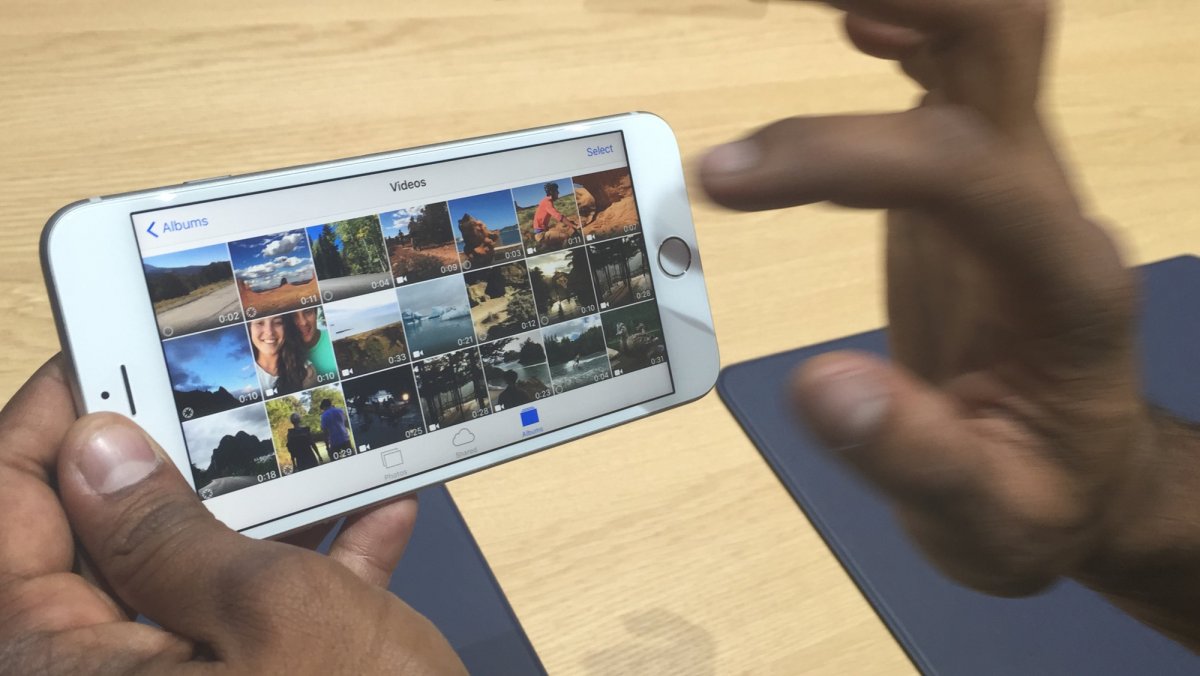
Tháo gỡ các ứng dụng chiếm nhiều bộ nhớ
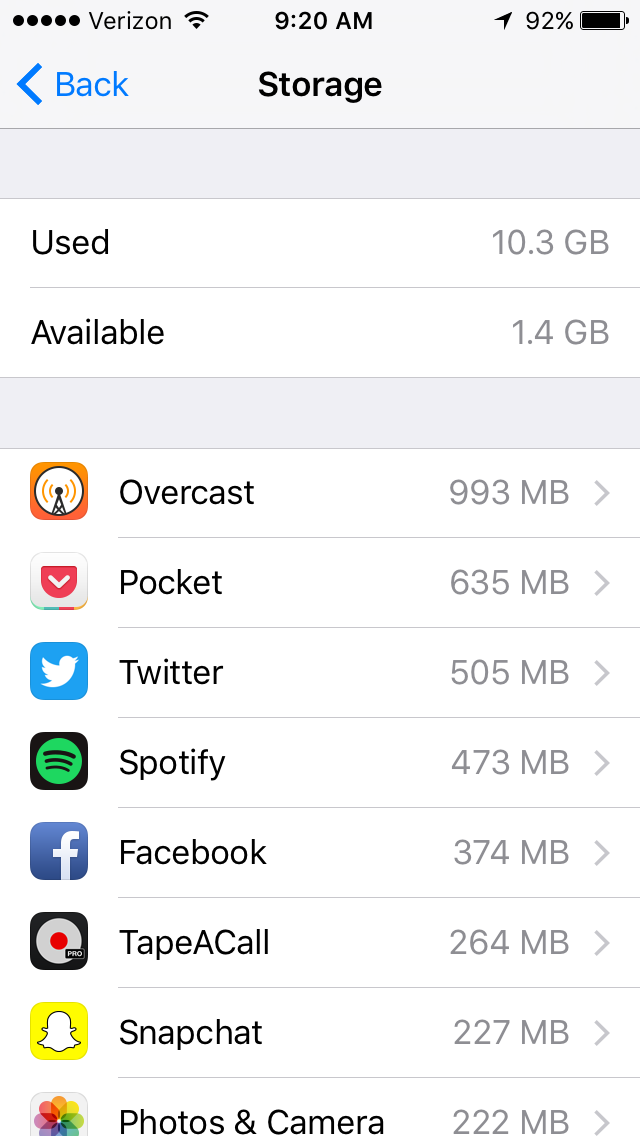
Khi iPhone của bạn càng chứa nhiều dữ liệu, máy sẽ càng chạy chậm hơn nó. Để xem các ứng dụng đang chiếm bao nhiêu dung lượng lưu trữ, bạn có thể vào: Settings> General> Storage & iCloud Usage> Manage Storage.
Xóa các hội thoại tin nhắn
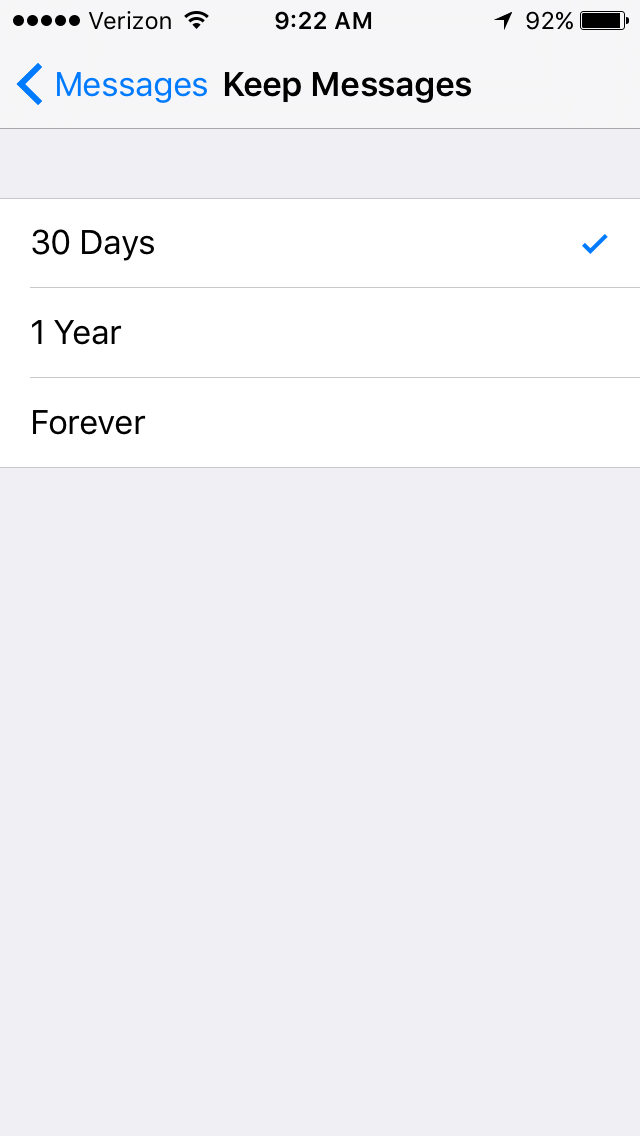
Làm trống dữ liệu duyệt web
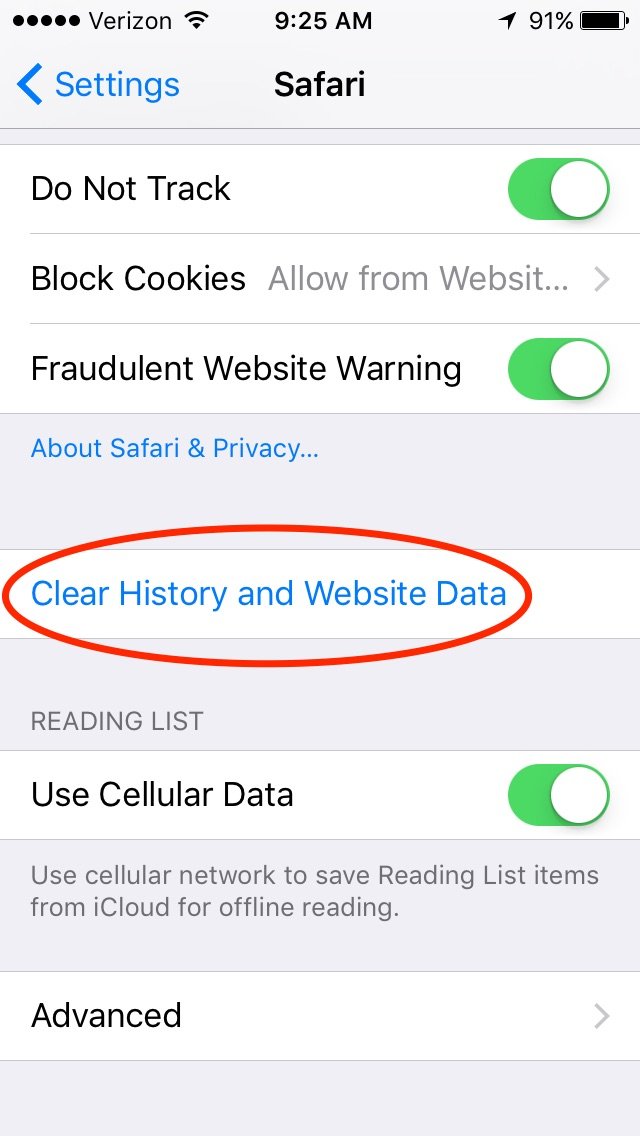
Tắt chức năng tự động cập nhật ứng dụng
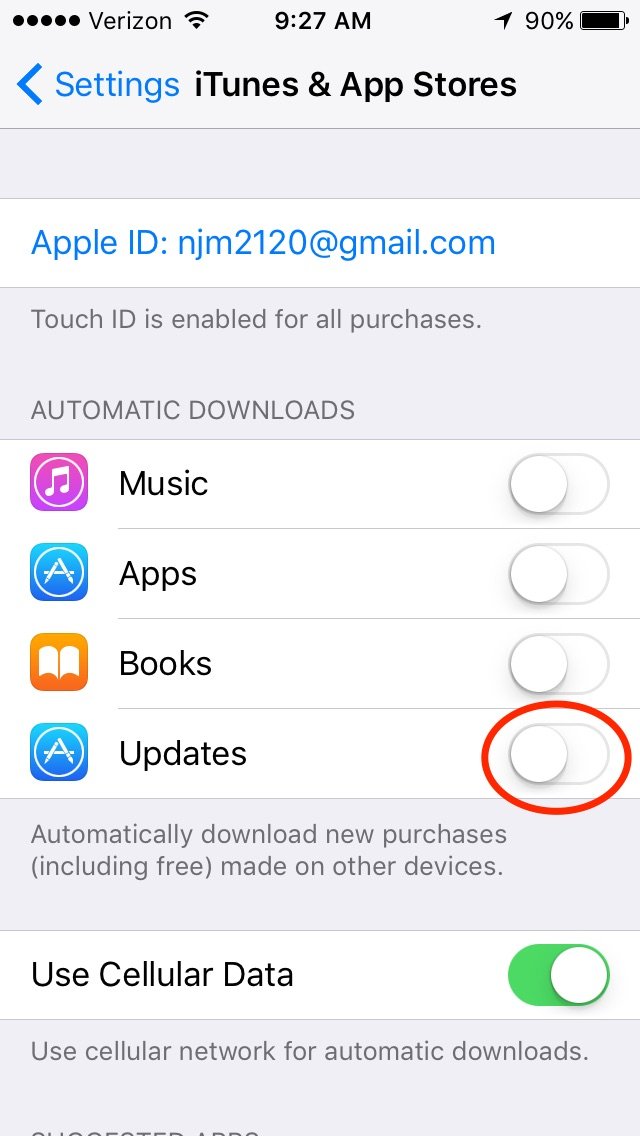
Tắt tự động tải về
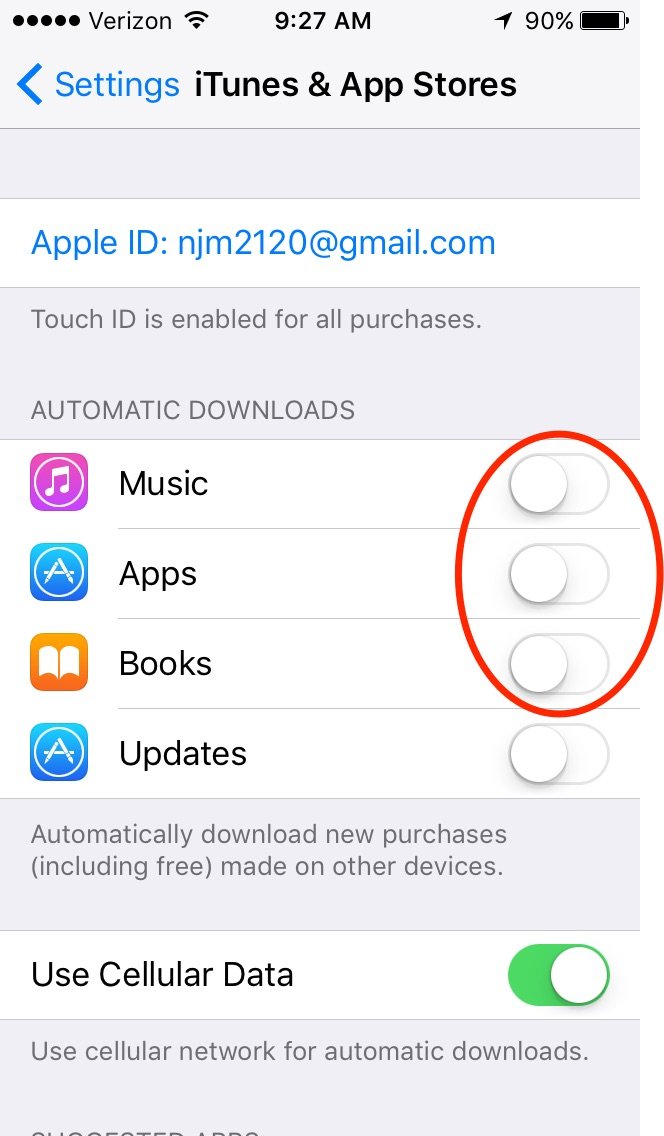
Tắt chức năng Ask to Join Networks
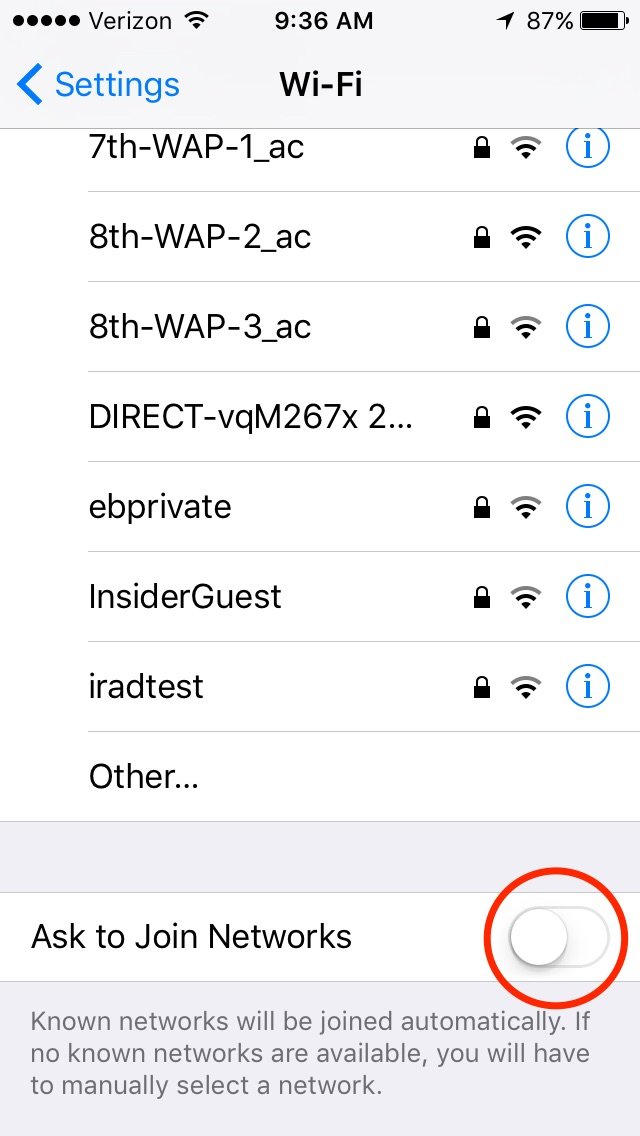
Khởi động lại máy sau những khoảng thời gian sử dụng nhất định

Kiểm tra thường xuyên và cập nhật các bản nâng cấp mới trong trường hợp cần thiết
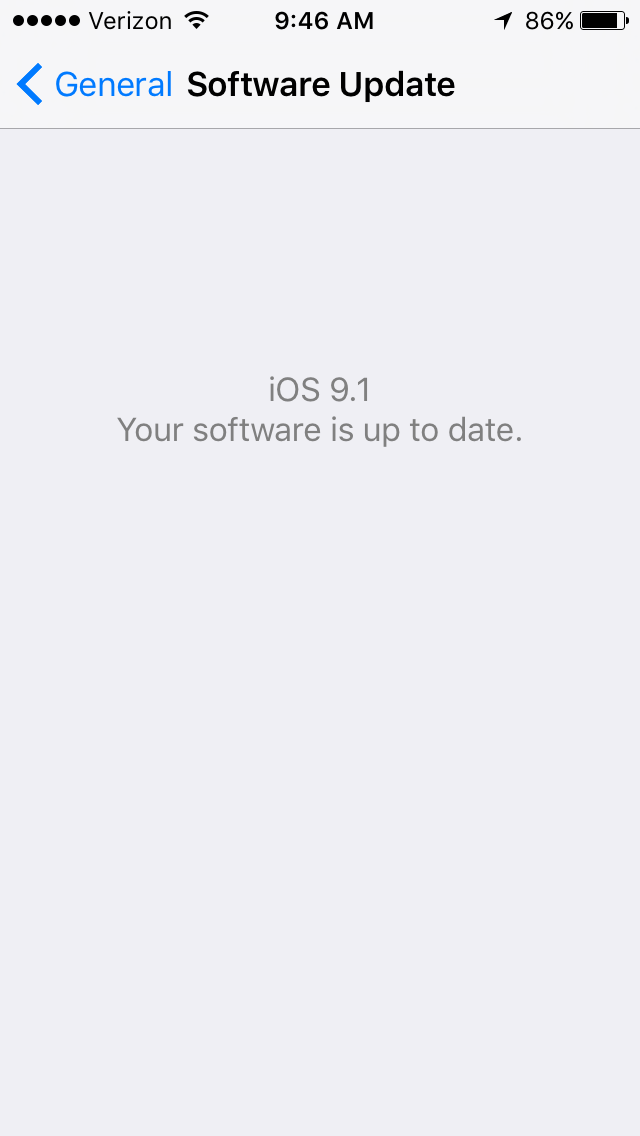
Sử dụng ứng dụng tăng tốc iPhone
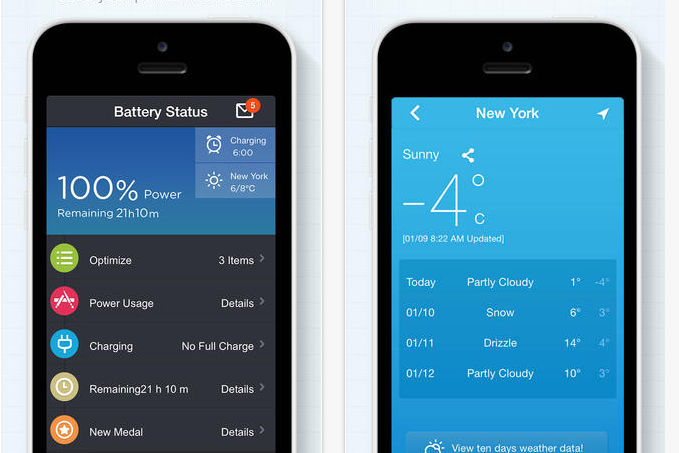
Backup iPhone về các phiên bản iOS cũ

Theo Businessinsider
